कुछ बिंदु पर, हाल ही में, सफारी ने टैब बार के अंत में उन्हें खोलने के बजाय, वर्तमान में खुले टैब के दाईं ओर नए टैब खोलना शुरू कर दिया, जैसा कि प्रकृति का इरादा था। इसका मतलब यह है कि आपको नए खुले टैब की खोज करनी होगी, बजाय इसके कि यह ठीक-ठीक पता हो कि यह कहां है। मैं वर्तमान के बगल में टैब खोलने का बिंदु देख सकता हूं, लेकिन मुझे यह पसंद नहीं है।
खुशी की बात है कि सफारी के व्यवहार को पुराने तरीके से वापस लाने का एक तरीका है - जिस तरह से मेरी दादी और उसके सामने उसकी दादी ने अपने टैब से निपटा। यह सफारी के डिबग मेनू के अंदर एक सरल विकल्प है। रुकना? डीबग मेनू?
सफारी के डिबग मेनू को सक्षम करें
आप पहले से ही सफारी के डेवलपर मेनू से परिचित हो सकते हैं, जिसे आप सफारी की प्राथमिकताओं के अंदर से सक्षम कर सकते हैं। यह वह नहीं है जिसके बारे में हम आज बात कर रहे हैं। इस ट्रिक के लिए, हमें डिबग मेनू की आवश्यकता है, और इसके लिए मैक के टर्मिनल ऐप की यात्रा की आवश्यकता है। यह टिप a. पर आधारित है लेखक टीजे लुओमा का ट्वीट, तथा डैन मोरेना से आगे का शोध पर लिख रहा हूँ छह रंग.
यदि आप macOS Catalina चला रहे हैं, तो आपको इस आदेश को निष्पादित करने से पहले टर्मिनल को पूर्ण डिस्क एक्सेस देना होगा। यदि आप वास्तव में इसका अर्थ नहीं जानते हैं, तो आप इस टिप के साथ जारी नहीं रखना पसंद कर सकते हैं। फुल डिस्क एक्सेस ऐसा लगता है। यह आपके मैक पर किसी भी चीज़ के लिए ऐप एक्सेस देता है। इसे एक सुरक्षा छेद माना जा सकता है, लेकिन यह अब तक सभी मैक के काम करने का तरीका भी है।
टर्मिनल पूर्ण डिस्क एक्सेस प्रदान करने के लिए, खोलें सिस्टम वरीयताएँ> सुरक्षा और गोपनीयता, फिर क्लिक करें गोपनीयता टैब. फिर टर्मिनल को फुल डिस्क एक्सेस सेक्शन में जोड़ें।
अगला, हम उपयोग करने जा रहे हैं a चूक लिखें आदेश सफारी के डिबग मेनू को सक्षम करने के लिए। ऐसा करने के लिए, टर्मिनल ऐप खोलें (में अनुप्रयोग > उपयोगिताएँ फ़ोल्डर), और टाइप करें:
डिफ़ॉल्ट com.apple लिखते हैं। सफारी में शामिल हैंInternalDebugMenu 1
फिर एंटर दबाएं, और सफारी को पुनरारंभ करें। बधाई हो। अब आप डिबग मेनू तक पहुंच सकते हैं।
सफारी को अंत में खुले टैब बनाएं
अब, उस मेनू तक माउस ले जाएँ, और फिर माउस को अंतिम प्रविष्टि तक ले जाएँ, जिसका नाम है टैब ऑर्डरिंग. यह एक लंबा मेनू है।
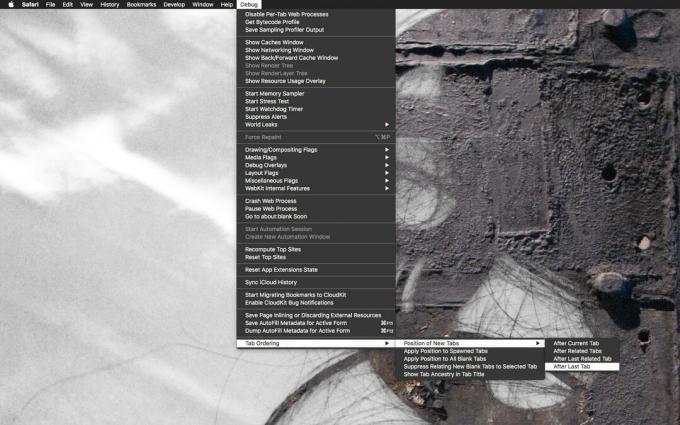
फोटो: मैक का पंथ
यहां आप लोड करने के लिए नए टैब सेट कर सकते हैं अंतिम टैब के बाद. आपको भी जांचना चाहिए स्पॉन्ड टैब्स पर स्थिति लागू करें तथा सभी रिक्त टैब पर स्थिति लागू करें ठीक वैसा ही व्यवहार पाने के लिए जैसा आप चाहते हैं। यह आपको अपने दिल की इच्छा के लिए सफारी के टैब-ओपनिंग को फाइन-ट्यून करने देता है।
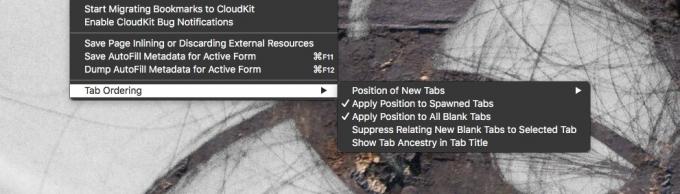
फोटो: मैक का पंथ
मैंने इस मेनू पर सब कुछ चेक किया, हालांकि मैं चीजों को बदल सकता हूं क्योंकि मैं यह सब कोशिश करता हूं। केवल एक चीज जो मुझे इस ट्रिक का पूर्णकालिक उपयोग करने से रोकती है, वह यह है कि मेरे मैक पर मेरी सफारी आईओएस पर सफारी से अलग तरह से काम करेगी, जो भ्रमित हो सकती है। लेकिन अभी, मैं इस यात्रा का आनंद अच्छे पुराने दिनों में ले रहा हूं।

